Mapa ProgramData v sistemu Windows
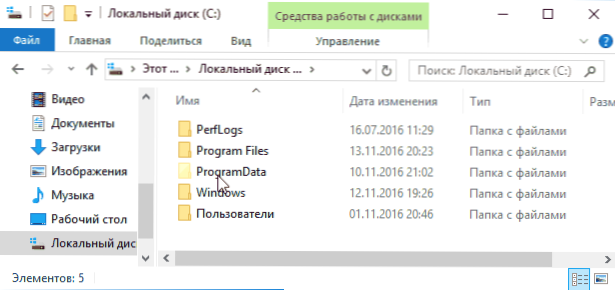
- 4897
- 985
- Mrs. Patrick Kris
V sistemu Windows 10, 8 in Windows 7 na sistemskem disku, ponavadi disk C, obstaja mapa ProgramData, uporabniki pa imajo vprašanja o tej mapi, na primer: Kje je mapa ProgramData, kakšna mapa je (in zakaj je nenadoma se je pojavila na disku), zakaj je to potrebno in ali ga je mogoče odstraniti.
V tem gradivu bodo podrobni odgovori na vsako od zgornjih vprašanj in dodatnih informacij o mapi ProgramData, za katere upam. Cm. Tudi: Kakšna informativna mapa z glasnostjo sistema in kako jo izbrisati.
Začel bom z odgovorom na vprašanje, kje se nahaja mapa ProgramData v sistemu Windows 10 - Windows 7: Kot je že omenjeno, v korenini sistemskega diska, običajno C. Če te mape ne opazujete, potem v parametre nadzorne plošče ali v meniju prevodnika vklopite prikazovanje skritih map in datotek.
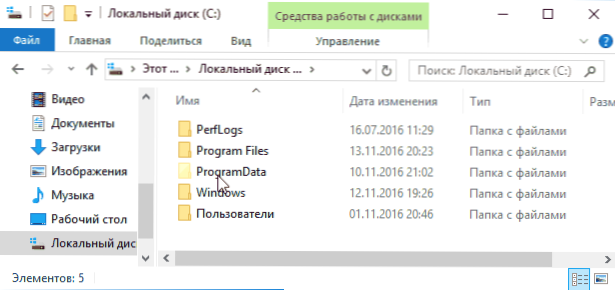
Če je po prikazu mape ProgramData vključena na pravo lokacijo, je možno, da imate novo namestitev OS in še niste namestili velikega števila programov tretjega stranke, poleg tega obstajajo tudi drugi načini v to mapo (glej. Razlage spodaj).
Kakšna mapa ProcessData in zakaj je potrebna
V najnovejših različicah Windows nameščeni programi shranijo nastavitve in podatke v posebnih mapah c: \ Uporabniki \ ime the_p. Deloma lahko informacije shranite v samem programu (običajno v programskih datotekah), trenutno pa je manj programov (v tem je omejen z Windows 10, 8 in Windows 7, saj poljubni vnos v sistemske mape ni varen).
Hkrati so te lokacije in podatki v njih (razen programskih datotek) za vsakega uporabnika. Mapa ProgramData pa shranjuje te podatke in nastavitve nameščenih programov, ki so skupni vsem uporabnikom računalnika in so na voljo vsakemu od njih (na primer, lahko je slovar za preverjanje črkovanja, nabor predlogov in daril in podobne stvari).

V zgodnjih različicah OS so bili v mapi shranjeni isti podatki C: \ Uporabniki (uporabniki) \ Vsi uporabniki. Zdaj ni takšne mape, toda zaradi združljivosti je ta pot preusmerjena v mapo ProgramData (kar je mogoče videti s poskusom predstave C: \ Uporabniki \ vsi uporabniki \ V naslovni vrstici dirigenta). Druga pot, ki vam omogoča iskanje mape ProgramData - C: \ Dokumenti in nastavitve \ All Uporabniki \ podatki o aplikacijah \
Na podlagi zgoraj navedenega bodo odgovori na naslednja vprašanja naslednji:
- Zakaj se je na disku pojavila mapa ProgramData - bodisi ste vklopili pregled skritih map in datotek, bodisi prešli iz sistema Windows XP na novejšo različico OS, ali nedavno nameščene programe, ki so začeli shranjevati podatke v tej mapi (čeprav v sistemu Windows 10 in 8, če se ne motim, se ne motim takoj po namestitvi sistema).
- Ali je mogoče odstraniti mapo ProgramData - ne, ne morete. Vendar: preučiti njeno vsebino in odstraniti možne "reke" programov, ki niso več na računalniku, in morda nekaj začasnih podatkov tistega, ki še vedno obstajajo in so včasih lahko koristne, da bi lahko sprostili prostor na disku. Na to temo glej. kot tudi, kako očistiti disk nepotrebnih datotek.
- Če želite odpreti to mapo, lahko preprosto vklopite predstavo skritih map in jo odprete v dirigentu. Ali vnesite pot do nje ali enega od dveh alternativnih načinov naslova dirigenta, ki se preusmeri na ProgramData.

- Če mape ProgramData niso na disku, potem niste vklopili prikazovanja skritih datotek, ali zelo čistega sistema, na katerem ni programov, ki bi v njem nekaj shranili, ali imate v računalniku nameščen XP.
Čeprav na drugi točki, na temo, ali je mogoče izbrisati mapo programaData v Windows, natančnejši odgovor: iz njega lahko izbrišete vse uporabljene mape in najverjetneje se ne bo zgodilo nič groznega (in v prihodnosti jih je nekaj grozljivo (v prihodnosti bo spet ustvarjen). Hkrati ne morete odstraniti vložene mape Microsoft (to je sistemska mapa, mogoče jo je odstraniti, vendar je ne smete storiti).
Vse to, če obstajajo vprašanja o temi - vprašajte in če obstajajo koristni dodatki - delite, bom hvaležen.
- « Kako očistiti medpomnilnik za izmenjavo sistema Windows
- Brezplačni antivirusni bitdefender brezplačno za Windows 10 »

